O guia completo para dar melhor suporte técnico para a família

É a época das férias do ano novamente, e isso significa que é sobre o rio e através da mata para ... bem, conserte a Wi-Fi da sua família e outros problemas técnicos
Se você está lendo isso, há uma boa chance de você ser a “pessoa de tecnologia” em sua família. Isso significa que sua família está constantemente pedindo ajuda e culpando você sempre que algo dá errado. ("Steven, você sabe como consertou minha impressora em julho? Bem, agora minha internet não funciona. Você acha que você quebrou a internet?")
Dessa forma, ser o suporte técnico para sua família pode ser extremamente frustrante. Mas, ao mesmo tempo, graças ao crescente papel da tecnologia na vida das pessoas, você tem um trabalho realmente importante a fazer. Em muitos casos, se você não estiver lá algumas vezes por ano certificando-se de que os computadores estão atualizados, as fotos serão armazenadas em backup e a tecnologia estará funcionando como deveria, então seus entes queridos estarão em posição de ter as pessoas exploram seus computadores, perdem suas fotos em uma falha no disco rígido ou, de outra forma, ficam infelizes porque não sabem nada melhor. Ao contrário de você e eu, eles não estão lá fora, acompanhando todas as novidades tecnológicas e lendo guias de como fazer.
Então, com isso em mente, vamos percorrer um curso intensivo - com links copiosos para tutoriais escrevemos no passado - isso ajudará você a transformar a vida tecnológica da sua família em forma, de forma que suas redes fiquem seguras, seus computadores tenham backup e tudo esteja conectado para que você possa ajudá-los facilmente no futuro. O guia é dividido em seções que, com base em anos de experiência como equipe de suporte técnico da família, são as áreas mais comuns (e urgentes)
Atualização, atualização, atualização
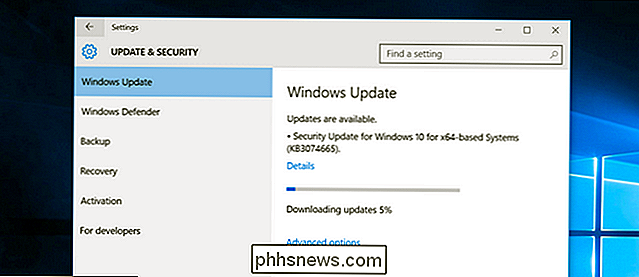
RELACIONADAS: Mantenha seu PC com Windows e seus aplicativos atualizados
Pessoas com experiência em tecnologia tendem a atualizar com frequência porque desejam novos recursos e patches de segurança. As pessoas não tecnológicas tendem a colocar as atualizações fora ... às vezes por muito, muito tempo. Certa vez, enquanto ajudava um parente com seu computador, descobri que ele nem tinha atualizado o Windows 7 para o Service Pack 1 porque alguém havia dito a ele que o Service Pack 1 estava ruim e que iria travar o computador. Ah, e isso foi seis anos depois que o service pack foi lançado e o Windows 10 já estava fora.
Com isso em mente, uma das primeiras paradas em sua turnê de suporte técnico deve ser verificar o seu computadores e dispositivos do membro da família para garantir que estejam atualizados. Não apenas isso, mas fale com eles antes de atualizar suas coisas, e explique claramente a eles por que você está fazendo isso. Muitas vezes as pessoas ficam chateadas quando as coisas parecem diferentes ou se comportam de maneira diferente como resultado de uma atualização, mas se você explicar claramente que a atualização é para garantir que seus dispositivos sejam seguros e que ninguém possa roubar sua identidade, infectar seus computadores ou tornar sua vida miserável, eles estarão muito mais aceitando quaisquer alterações.
RELACIONADOS: Como corrigir o Windows Update quando ele fica preso ou congelado
Se eles não atualizaram o Windows em anos, há um boa chance de que seja um processo demorado, e as atualizações podem ficar paralisadas ou falhar, mas não se preocupe, nós temos um guia para solucionar o processo de atualização do Windows.
Enquanto você está nisso, Você também deve certificar-se de que o restante de seus aplicativos esteja atualizado. Atualize seu navegador, seu telefone e verifique outros dispositivos em casa, incluindo TVs inteligentes, dispositivos de configuração, roteadores e outros hardwares que também precisam ser atualizados. Sempre que possível, defina os dispositivos para baixar automaticamente as atualizações e atualizar-se.
Desativar seus computadores
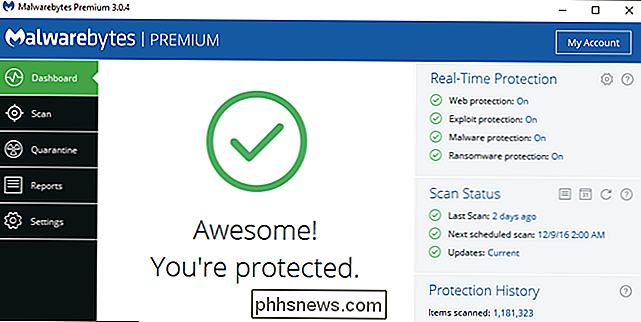
Além de garantir que seus computadores estejam atualizados, é necessário desalimentá-los. Nós não sabemos como ou por que, mas é praticamente uma lei do universo que todos os dispositivos pertencentes a indivíduos não tecnologicamente esclarecidos devam lentamente acumular aplicativos de lixo, malware, barras de ferramentas e todo tipo de lixo que põe os computadores de joelhos. Seus sogros podem pensar que precisam de um novo computador, mas provavelmente só precisam de alguém para desfazer a bagunça que fizeram quando tentaram ganhar um iPad, clicando no banner “Punch the Monkey!”.
RELACIONADOS: Aplicativos de limpeza para PC são uma farsa: Veja o porquê (e como acelerar seu PC)
Você pode ler sobre como remover malware de um PC aqui e de um Mac aqui. (E se eles não tiverem um bom antivírus instalado, aqui estão as nossas recomendações.) Mesmo que o seu PC seja livre de malware, há uma boa chance de haver um monte de aplicativos de inicialização que não precisam estar lá, “ajudante “Aplicativos para coisas (como a impressora) que eles nem precisam, e desordem geral do disco rígido. Você pode ler mais sobre como limpar essa bagunça e acelerar o seu PC aqui
Configurar contas de usuário para todos
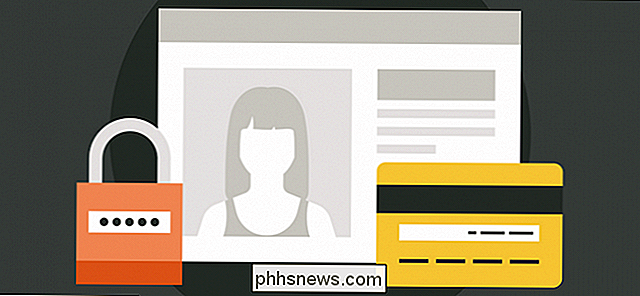
O grande número de problemas com computadores que ajudamos amigos, vizinhos e parentes ao longo dos anos resultou de eles (ou seus filhos) usando a conta de administrador em seu computador. Se isso não é um problema sobre o qual você pensou antes, aqui está o curso sobre por que é importante: os administradores têm poder total sobre o computador e os usuários limitados não. Se um usuário limitado faz o download de um vírus (digamos, mascarando-se como um Minecraft mod que eles realmente querem jogar) eles não podem executá-lo sem a senha do administrador.
RELACIONADOS: Por que cada usuário em seu computador deve ter sua própria conta de usuário
Mesmo que não haja crianças em casa, ainda é muito útil configurar o computador para que o uso diário seja feito em uma conta limitada. Desta forma, você não pode ser pego de surpresa por algo se instalando no seu computador, porque você precisará parar, reconhecer que algo está acontecendo e autorizá-lo com a senha do administrador. Para parentes experientes não-técnicos, isso é perfeito, pois dá a eles a chance de dizer “espere. Por que a coisa está tentando mudar meu computador? ”Você pode ler mais sobre como configurar contas de usuário limitadas aqui com informações específicas adicionais sobre o Windows 10 aqui.
Melhorar e proteger seu Wi-Fi

RELACIONADO: Seis coisas Você Precisa Fazer Imediatamente Depois de Conectar Seu Novo Roteador
Em seguida, é hora de passar para a ruína da existência de todos os usuários de tecnologia: a Wi-Fi escamosa. Nós não podemos nem mesmo dizer-lhe quantas vezes nós visitamos um parente e eles nos disseram algo para o efeito de "Oh, o Wi-Fi só funciona se você estiver na mesma sala que a caixa" ou "o Wi -Fi funciona apenas por uma ou duas horas e depois você precisa desconectar o roteador e o modem ”. Nós não desejaríamos essa situação em nossos inimigos, muito menos em nossos parentes - então teste seu Wi-Fi e pergunte-lhes como está funcionando.
A primeira coisa que você deve fazer é garantir que o roteador esteja protegido corretamente. Isso significa atualizar o firmware, alterar a senha do administrador do padrão e assim por diante. Em nosso guia para as seis etapas que você deve fazer imediatamente após obter um novo roteador, você encontrará uma boa execução (se o roteador é novo ou não) para proteger um roteador.
RELATED: Como obter um sinal sem fio melhor e reduzir a interferência da rede sem fio
Além de atualizar seu roteador e protegê-lo corretamente, você também pode corrigir muitos problemas de sinal simplesmente movendo o roteador e garantindo que o canal não se sobreponha à rede Wi-Fi do vizinho. Fi. Em um exemplo, resolvemos os problemas de Wi-Fi de uma família simplesmente transferindo o roteador do escritório doméstico (localizado no canto mais distante de seu porão) para o local localizado no centro de sua casa. Se roteadores e redes domésticas não são exatamente sua especialidade, não se preocupe, nós temos um guia passo-a-passo para solucionar problemas de rede. (Se tudo isso falhar, um sistema Wi-Fi de malha como o Eero pode ajudar o Wi-Fi a alcançar lugares com os quais você poderia sonhar antes.)
Por fim, descubra quanto eles estão pagando pelo plano de Internet e que tipo de velocidade eles estão pagando. Em seguida, execute um teste de velocidade para garantir que eles estejam obtendo essas velocidades - se não, uma chamada para seu provedor de Internet pode estar em ordem.
Backup tudo (e automatizar backups futuros)

Backups são, sem dúvida, os número uma coisa que ninguém pensa até que seja tarde demais. Há uma boa chance de que seus parentes não façam backup regularmente de seus computadores ou de seus telefones, o que significa que é apenas uma questão de tempo até que eles percam documentos pessoais, fotos de família e outros dados ... depois, chore para você pergunta como recuperá-los.
Se você não fizer mais nada durante sua visita de férias, não saia sem configurar um sistema de backup para seus parentes. Eles podem sobreviver sem as atualizações atuais do Windows, eles podem suportar uma cobertura Wi-Fi ruim, mas não há como recuperar todas as fotos de seus filhos que desaparecem no éter quando um disco rígido falha ou um celular é roubado.
RELACIONADO: Qual é a melhor maneira de fazer backup do meu computador?
Escrevemos extensivamente sobre esse assunto ao longo dos anos, então vamos direcioná-lo para o nosso guia sobre os melhores métodos de backup. Consiga uma assinatura do BackBlaze, configure-a em todos os computadores e automatize-a para que nunca mais tenham que pensar nela novamente. E, enquanto você está fazendo isso, confira nosso guia sobre backups de fotos à prova de balas - sim, o plano de backup normal deve ser bom para fotos, mas fotos são a única coisa que você nunca consegue recuperar, por isso é bom ter fotos ferramentas de backup específicas em vigor. Com alguma sorte, eles nunca mais precisarão se preocupar com a perda de arquivos.
Configurar Acesso Remoto
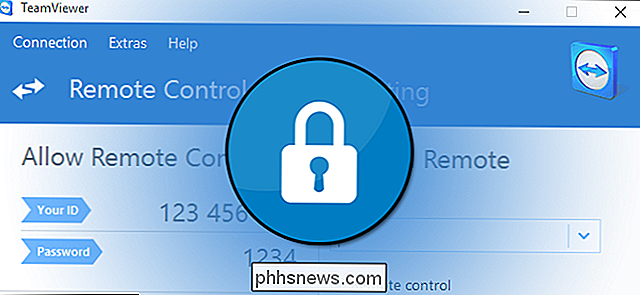
Mesmo com todas as correções acima, você sabe que esta não será a última vez que sua família pede sua ajuda. Portanto, antes de ir, configure uma ferramenta de acesso remoto em seu computador - dessa forma, da próxima vez que eles tiverem problemas (e você não estiver por perto), você pode se conectar à máquina deles de longe e ajudá-los. Não há maior frustração do que alguém que não está familiarizado com computadores tentando explicar um problema pelo telefone, especialmente quando apenas um olhar de um olho treinado resolveria o problema.
RELACIONADO: Roundup de Área de Trabalho Remota: TeamViewer vs Splashtop vs. Windows RDP
Se eles usam o Windows, na verdade você não precisa de nenhuma ferramenta - o Windows tem seu próprio sistema integrado. Caso contrário, existem muitos aplicativos de área de trabalho remotos por aí, mas para ajudar parentes com tecnologia suporte, usamos e recomendamos o TeamViewer, desde que você execute algumas etapas adicionais para configurá-lo com segurança. Armado com uma ferramenta de acesso remoto adequada, você pode solucionar quase qualquer coisa (menos de mudar fisicamente o toner em sua impressora) com muito menos frustração.
Eduque-os em Malware e Golpes
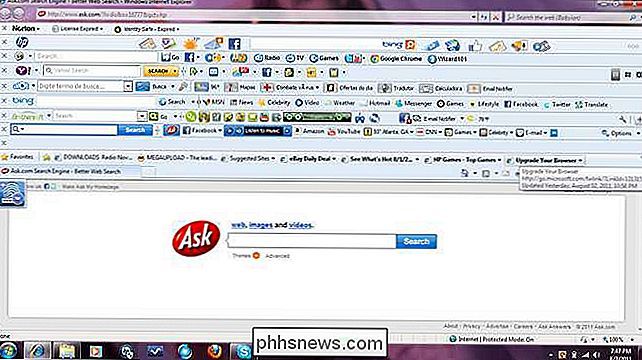
RELACIONADOS: Diga a seus parentes: Não, a Microsoft não ligará para o seu computador
Há uma boa chance de você estar mais familiarizado com os recursos e com a manutenção do seu computador (e de você mesmo) on-line do que seus amigos e familiares. Além de ajudar a proteger sua rede Wi-Fi e atualizar seus computadores, você também pode salvar muitas dores de cabeça de seus amigos e familiares, garantindo que eles estejam familiarizados com fraudes e fontes de malware comuns.
Há alguns tópicos importantes vale a pena falar. Certifique-se de instruir as pessoas sobre e-mails de phishing - não forneça suas informações pessoais a ninguém por e-mail não solicitado, veja cabeçalhos de e-mail para garantir que o e-mail do seu banco seja realmente do seu banco, quando duvidar de ir ao próprio site e fazer login não clique nos links no email)
RELATED: Como evitar a instalação de programas indesejados ao fazer o download de software livre
Certifique-se de que seus parentes, especialmente os mais velhos, sejam mais propensos a confiar nas pessoas e acostumado a uma maneira mais pessoal de fazer negócios, entenda que a Microsoft nunca vai chamá-los de seu computador (quanto mais exigir dinheiro pelo telefone para consertá-lo). Finalmente, se você quiser quebrar o ciclo de visitar todos os feriados e desinstalar montes de crapware, mostre a eles como evitar a instalação de três aplicativos de lixo junto com o software gratuito que eles instalam.
Embora todas essas coisas possam ser senso comum para você A realidade é que milhões de pessoas são enganadas por golpes todos os anos porque não perceberam que era uma ajuda fraudulenta para proteger seus amigos e familiares contra roubo de identidade e malware, levando alguns minutos extras para falar sobre isso com eles.
Pesquisa How-To Geek para obter mais ajuda
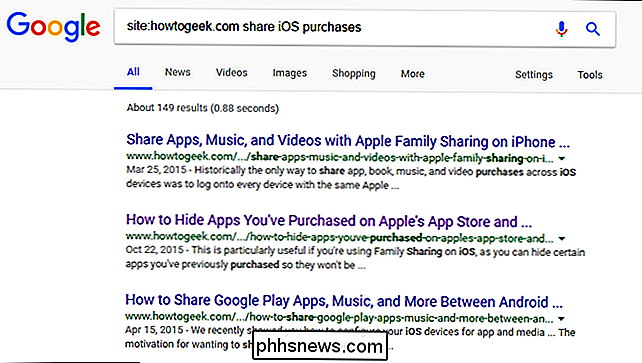
Embora tenhamos destacado algumas das situações mais comuns que você vai encontrar aqui e algumas precauções que você deve tomar para ajudar seus parentes, sempre haverá acréscimos de perguntas com base em suas circunstâncias específicas. Felizmente para você, estamos nisso há muito tempo e temos uma série de amigos, familiares e vizinhos sempre precisando de ajuda - então nosso arquivo de artigos é vasto e abrange a maioria das situações que você executará. para dentro. Você pode usar um pequeno truque do Google para analisar nossos arquivos, procurando exatamente o que precisa. Procurando porsite: phhsnews.comseguido pelo que quer que você precise de ajuda, você pode facilmente encontrar todos os artigos que nós escrevemos sobre um assunto
Vamos dizer, por exemplo, seu irmão quer saber como evitar a compra de múltiplos cópias de aplicativos iOS para todos os seus filhos. Você pode acessar seu telefone, pesquisar no sitephhsnews.com e compartilhar compras no iOS. Depois, mostre a ele como configurar o Compartilhamento da família Apple para que ele possa comprar o aplicativo uma vez e compartilhá-lo com todos os filhos. Se você não conhece a solução para um problema que seus parentes estão tendo, há uma boa chance de termos escrito sobre isso (e é uma garantia de que, mesmo que não tenhamos, alguém em algum lugar da Internet teve o mesmo problema e já entendi). Então acione o Google e pareça o gênio da tecnologia que você é.

Nest vs Ecobee3 vs Honeywell Lyric: Qual termostato inteligente você deve comprar?
Quando se trata de termostatos inteligentes, há um punhado para escolher, mas os três grandes que se destacam são o Nest, Ecobee4 e Honeywell Lyric Round. Experimentamos todos os três para ver qual deles tem a borda superior e onde seus recursos diferem. RELACIONADOS: Um termostato inteligente pode economizar dinheiro?

O que há de novo no macOS 10.13 High Sierra, disponível agora
A próxima versão do macOS foi lançada agora, com melhorias no Safari, Mail, Fotos e muito sob o capô. Aqui estão os melhores recursos que você verá no macOS 10.13 “High Sierra”. RELACIONADOS: Como experimentar o macOS High Sierra Beta Right Now Não, isso não é um erro de digitação - eles estão chamando High Sierra, após a região mais alta da Sierra Nevada, na Califórnia.



